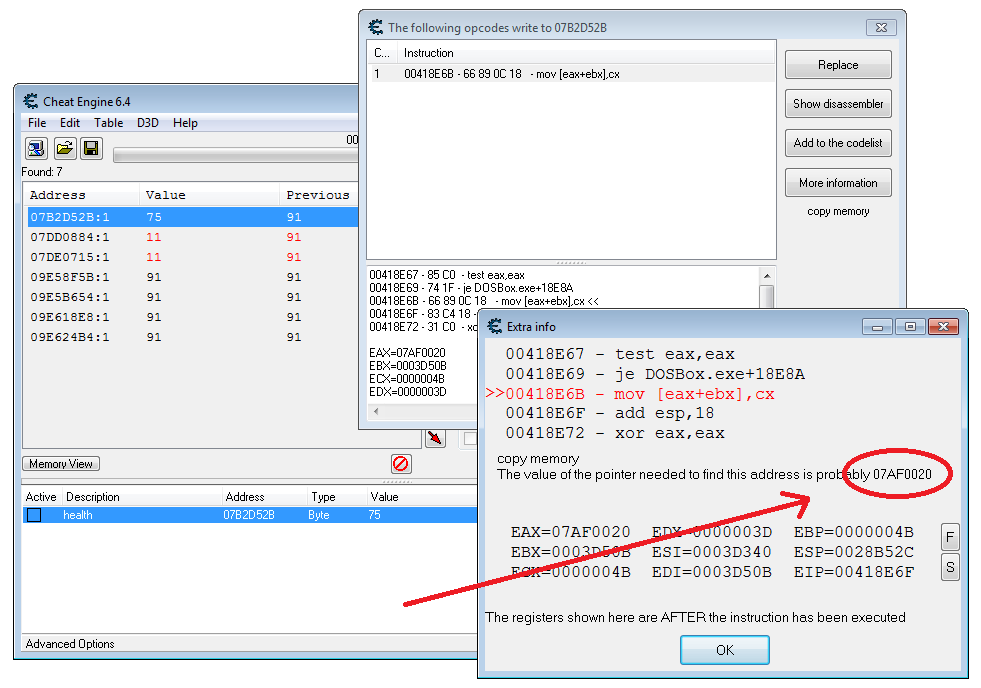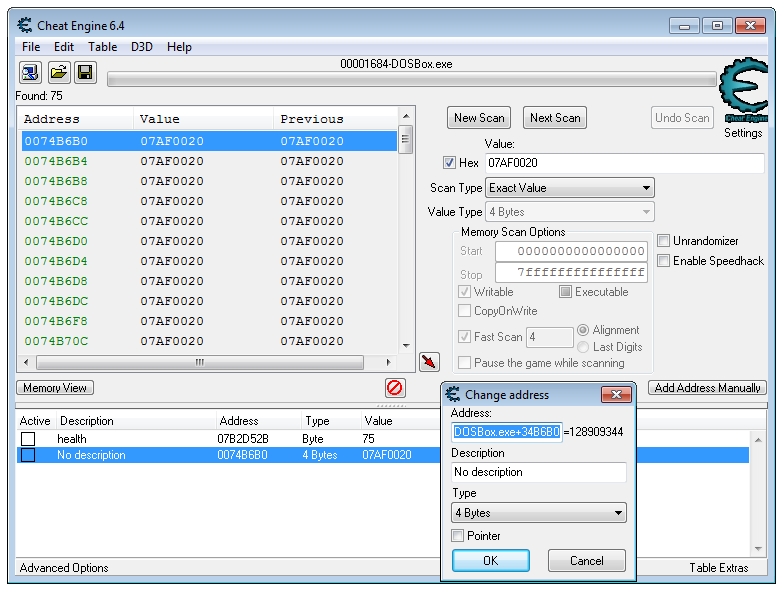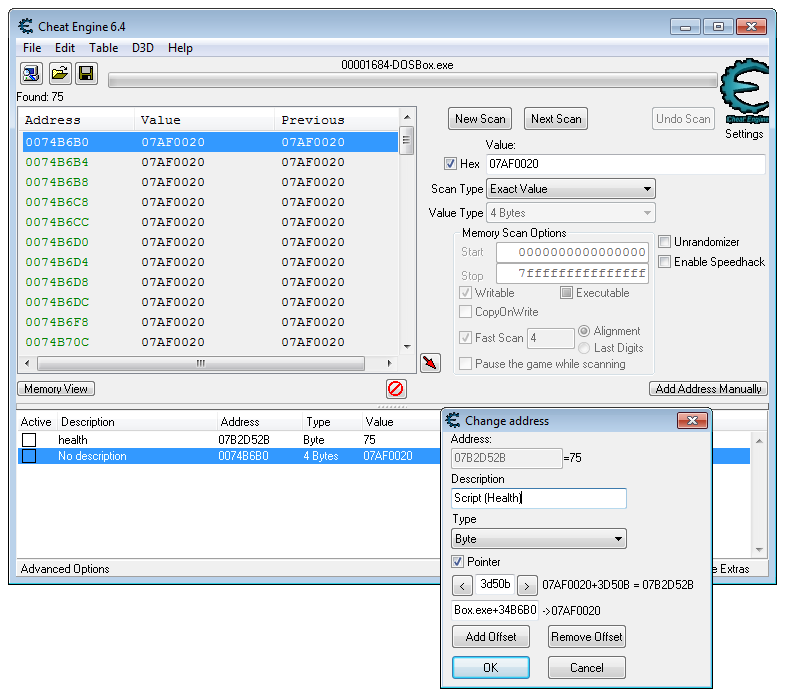На написание этой статьи меня подтолкнул Ramil.
В таких играх как: Call Of Duty Modern Warfare 3, Medal Of Honor, и Battlefield нету индикатор здоровья, но когда в ГГ стреляют то сверху появляется «Красная полоса» и некоторым очень трудно её найти, об этом и статья!
В этих играх адрес жизней DMA, так что если мы умрем или перезагрузим игру то всё насмарку.
1. Запускаем Cheat Engine (Любая версия)
2. Запускаем игру
3. Возвращаемся к Cheat Engine
4. Выбираем процесс игры «iw5sp.exe«
5. Заходим в одиночную игру, выбираем любую миссию
6. Возвращаемся к Cheat Engine
7. Выбираем тип сканирования («Scan Type») из раскрытого списка выбираем «Unknown initial value» (Это означает «Поиск Неизвестного значения»)
8. Выбираем тип значения («Value Type») из раскрытого списка выбираем «4 byte» (Это означает «4 Байта») (В других играх, может быть другой тип)
9. Нажимаем «Fist Scan» (Это означает «Начать поиск»)
10. В игре даем в себя стрелять и сверху появилась «Красная полоска» когда она появилась резко ставите игру на паузу (Это необходимые действия перед отсеиванием)
11. Возвращаемся к Cheat Engine
12. В «Scan Type» (Это означает «Тип сканирования») выбираем «Decreased value» (Это означает «Значение уменьшилось»)
13. И после этого нажимаем «Next Scan» (Это означает «Следующие сканирование» или «Отсеивание»)
14. Возвращаемся в игру
15. Находим укрытие, ждем пока «Красная полоска» не пропадет с экрана, когда пропала ставим игру на паузу
16. Возвращаемся к Cheat Engine в «Scan Type» (Это означает «Тип сканирования») выбираем «Increased value» (Это означает «Значение увеличилось»)
17. И после этого нажимаем «Next Scan» (Это означает «Следующие сканирование» или «Отсеивание»)
18. И так делаем несколько раз пока не останется несколько адресов (Адрес жизней или нет можно проверить путём «Заморозки адреса», слево адреса есть «Маленький квадратик» («Active») — Он замораживает адрес, или активирует скрипты, достаточно нажать в середину «Маленького квадратика» и в нем появится «Крестик» — это означает что адрес заморожен, или скрипт активирован, деактивировать — можно, повторно нажав в середину «Маленького квадратика»)
19. Когда заморозили адрес, заходим в игру и опять даем врагов в себя стрелять, если враги в тебе стреляют а ГГ не умирает, то адрес наш!
P.S В новых играх очень трудно и немножко долговато найходить адрес здоровья, так что нужно быть очень внимательными при «Отсеивании». Если инструкция работает с адресом нашего ГГ и адресами здоровья врагов то читаем эту тему: http://forum.gamehac…%B0-id-players/
Скрипт «Бесконечное здоровье» в Call Of Dity Modern Warfare 3 (v1.0) (Автор скрипта Grom-Skynet)
[ENABLE]
alloc(newmem,2048)
label(returnhere)
label(zd)newmem:
push edx
mov edx,[010BF428]
cmp [esi+00000150],edx
pop edx
je zd
sub ecx,ebp
mov [esi+00000150],ecx
jmp returnherezd:
db 90 90
mov [esi+00000150],ecx
jmp returnhereiw5sp.exe+22058:
jmp newmem
nop
nop
nop
returnhere:[DISABLE]
iw5sp.exe+22058:
sub ecx,ebp
mov [esi+00000150],ecx
dealloc(newmem)
Изменено 7 мая, 2012 пользователем 24K
24K, можешь поправить свой текст удалив мои примечания или оставь как есть
Cheat Engine – программа для гейм-хакеров, предназначается для читерства в компьютерных играх. Принцип работы заключается в том, что показатели игры – достижения, жизни, патроны, ресурсы – хранятся в виде цифр по определенным адресам оперативной памяти компьютера. Указатели — память, которая содержит не значение параметра, а адрес нахождения параметра. Сканирование памяти игры в Cheat Engine делает доступным эти адреса найти и изменить цифры на те, которые нужны.
Для чего нужен поиск указателей
Переменные объекта в игре создаются динамически, чтобы не нагружать оперативную память игры и процесса – с текущими параметрами игр оперативной памяти не хватит. Соответственно, ведется учет, где в памяти размещается тот или иной параметр. Базовый элемент — указатель, а внутри – параметры здоровья, ресурсов, опыта, патронов, денег. При каждом новом запуске игры или нового уровня, адреса динамических игровых параметров переезжают в другую область памяти. Для изменения приходится снова и снова находить. Для того, что бы этого не делать применяется поиск указателей.
Найти одноуровневый указатель
Запускаем Cheat Engine. Находим и копируем в нижнее окно адрес переменной, которая отвечает за нужный параметр. Правым кликом по адресной строке вызываем меню, находим строку «Find out what writes to this address». Ставим break на запись и разрешаем запуск отладчика. Идем в игру и тратим часть золота или теряем одну жизнь — чтобы изменить показатель. Возвращаемся к Cheat Engine и видим в окне отладчика новые строки. Выбираем одну типа mov и переходим во вкладку «More information». Правым кликом открываем меню и выбираем «Copy info to clipboard» — скопированное переносим в блокнот, закрываем отладчик.
Далее переходим в главное окно программы и в поисковой строке вводим адрес из указанной области 07AF.., отмечаем галочкой НЕХ и тип значения 4Б, — запускаем поиск. В результатах поиска ищем постоянный адрес – выделяется зеленым. Копируем в нижнее окно и кликаем дважды по строке «Adress».
Копируем адрес сверху, отмечаем галочкой «Pointer» и вставляем в нижнее выпавшее поле. Тип определяем исходный. Далее при помощи вендового калькулятора рассчитываем смещение между первоначальным адресом, копированным в блокнот и найденным зеленым. Результат вставляем во второе поле снизу и жмем «Ок». После этого правым кликом по значению – «Value» выбираем в меню «Show as decimal» — отражать показатели в десятичном формате. Итог сохраняем в типе файла *.СТ. При загрузке этого файла в Cheat Engine с запуском уровня не надо будет снова искать переменные.
Найти многоуровневый указатель
Многоуровневый – это такой, который ссылается не на искомую информацию, а на другой указатель. Таких уровней может найтись сколько угодно. Многоуровневая адресация усложняет процесс поиска цепочки указателей. Обработка занимает время. Сканирование памяти проводится 8-12 раз с перезапуском игры до тех пор, пока не выявится постоянный результат и один показатель не отразит хоть раз одинаковый результат с игровым параметром при перезагрузке.
Check this page to see if there are some suggestions for adding to Cheat Engine:Memory Scanning.
Initial contribution, just placing a few ‘things about ce scanning’ here to work out later.
Memory scanning is one of the most major features of Cheat Engine.
Memory scanning means searching for a specific value or a pattern in the memory provided to the application.
Cheat Engine’s scanning makes use of multiple processor cores when available.
Cheat Engine allows you to search addresses in various ways using different types of searching.
Firstly, you need to define what type of search you want to perform.
What you need to define is: Value Type, Scan Option, Scan Range and other smaller options.
Value Type
The available types Cheat Engine can scan for are:
- Binary
- Byte (values between 0 and 255 or -128 to 127 if signed)
- 2 byte (values between 0 and 65535 or -32768 to 32767 if signed)
- 4 byte (values between 0 and 4294967295 or -2147483648 and 2147483647 if signed)
- 8 byte (values between 0 and 18446744073709551615 or -9223372036854775808 and 9223372036854775807 if signed)
- Float (values between 1.5 x 10^-45 and 3.4 x 10^38 )
- Double (values between 5.0 x 10^-324 and 1.7 x 10^308 )
- Array of bytes
- String (/Text)
- All (Byte to Double)
- Grouped
Which one you should choose depends on the value and type of the value you want to search for.
A value that only switches between 1 and 0 is often a Binary.
While an integer number (1, 3, 4599, 15686, etc…) is most often a 4-byte value.
Strictly non-integer numbers are always Float or Double. Small numbers are often Float, bigger ones Double.
Text is often stored as a String/Text.
Scan Option
Sometimes you may not know the exact number of a value you want to search for, or it changes too often to scan normally. That’s why Cheat Engine provides several ways of looking for values. These scan options make it possible to find any value, whether you know it or not.
The options available are divided in two: First Scan options and Next Scan options.
First Scan options are:
- Exact Value
- Bigger than…
- Smaller than…
- Value between…
- Unknown initial value
Next Scan options are:
- Exact Value
- Bigger than…
- Smaller than…
- Value between…
- Increased Value
- Increased Value by…
- Decreased Value
- Decreased Value by…
- Changed Value
- Unchanged Value
- Same as First Scan
All these options speak for themselves. Cheat Engine remembers the values found in the previous scan, allowing it to compare new values with the old ones and revert to a previous scan. It also remembers the values of the First Scan.
Scan Range
Cheat Engine only scans between the given range markers. Default are these From: 00400000 To: 7FFFFFFF
If you know for certain that a certain address must be between two addresses, then you can change these markers and Cheat Engine will only search between those.
Fast Scan: Fast scan speeds up the scanning by skipping unaligned(by 4) memory addresses. Aligned address means that it can be divided by the alignment number and the result will not have a remainder(or will have a remainder of 0). Unaligned means that when an address is divided by the alignment number, result has a non-zero remainder. For example, address 0x40000 is aligned by 4 and also aligned by 0x1000 because after dividing it by both alignment numbers, remainder of the result is 0 in both cases. Address 0x40004 is aligned by 4 but isn’t aligned by 0x1000 because when you divide it by 4, the remainder is 0, but when you divide it by 0x1000, the remainder is 4. Number 0x40001 is not aligned by neither 4, nor 0x1000. Most objects in memory are aligned by 4, but not always.
When you perform a scan, Cheat Engine will provide you with a list of addresses matching your search. Shown values of variables at found addresses are updated as the actual in-game values of variables change, at a rate set in the Settings menu.
There are two types of addresses in this list: Green ones and black ones.
Green means static addresses. Whenever you load the application these addresses will stay the same/hold the same value.
These green addresses show up as absolute virtual addresses in the list, but are actually offsets to base address of one of the loaded modules in the process’ address space. So when you have static(green) address 4075FFB0 and module’s base address is 40000000, it is calculated as 40000000+75FFB0, which Cheat Engine often shows you as ModuleName.exe+75FFB0.
Black means dynamic addresses. Variables at these addresses will change location(variables will change their addresses) whenever you load the application, and even while the application is running. Using pointers you can find static addresses for these dynamic ones.
Grouped
Grouped scanning allows you to find a structure more quickly when you know its layout. Individual values are in the format «type:value», separated by spaces. For example if you know that health is an integer and your current health is 75/100, and that the structure has the current value, an unknown 4 byte quantity, and then the max value, you can search for this:
4:75 4:* 4:100
О самой программе Cheat Engine, и о ее возможностях, можно прочитать тут. Программа содержит в своем составе обучающие туториалы, призванные научить новых пользователей работе с данной программе. Начиная с этой статьи, я рассмотрю прохождение всех туториалов данной программы. Итак, туториал первый, шаги 1 и 2.
Содержание
- Туториал
- Шаг 1
- Шаг 2
- Итог
Туториал
Слово туториал, происходит от английского слова tutorial, что в переводе означает учебное пособие/руководство. Туториал в программе Cheat Engine, как было сказано выше предназначен обучить нас базовым навыкам взлома видео игр.
Запустить туториал программы Cheat Engine можно из меню Help, основного окна программы.
Сам туториал, представляет собой отдельную программу, состоящую из девяти шагов (на момент написания данной статьи). Мы будем рассматривать каждый шаг отдельно, и в данной статье ограничимся шагами 1 и 2.
Первый шаг программы является инструкцией, как открыть программу и как выбрать взламываемый процесс.
Со второго шага и далее, начинаются практические задания.
Шаг 1
Запустив первый туториал (неигровой), вы увидите первый шаг. В данном шаге описывается, как выбрать целевой процесс туториала для дальнейшей работы с ним.
Откроем процесс туториала в программе Cheat Engine. Открыть окно выбора процесса можно двумя способами, либо с помощью меню File → Open process.
Либо с помощью соответствующей кнопки на панели инструментов.
Окно выбора процесса выглядит следующим образом.
В окне выбора процесса доступно три вкладки. Applications — выбор запущенной программы по названию приложения. Processes — выбор запущенной программы по названию исполняемого файла. Windows — выбор запущенной программы по названию заголовка ее окна.
Важным нюансом, является то, что в окне выбора целевого процесса можно набирать его название, тем самым выполнять фильтрацию списка. Ввод поддерживаться сразу, достаточно просто начать писать.
Найдя нужный процесс, неважно в какой вкладке, выделяем его щелчком мыши, и нажимаем на кнопку Open. Окно выбора процесса при этом закроется, а в основном окне программы Cheat Engine появится информация о выбранном для работы процессе.
Теперь Cheat Engine может управлять процессом запущенного ранее туториала.
Так как первый шаг туториала носит информационный характер, перейдем к реальной работе с программой, перейдя к следующему шагу. Переходим в окно туториала и нажимаем на кнопку Next.
Шаг 2
Второй шаг представляет собой практическое задание. Выглядит оно следующим образом.
В нашем распоряжении счетчик здоровья Health со значением 100. При нажатии на кнопку Hit me значение здоровья уменьшается. Чтобы решить данное задание, необходимо задать счетчику здоровья значение 1000. Сделать это без применения сторонних программ, естественно невозможно.
Теперь немного теории. При запуске любая программа загружается в оперативную память, и хранит в ней исполняемый код, и все необходимые параметры и значения. Параметры и значения могут представлять собой целые числа, числа с плавающей запятой, и строки. Хранятся они в определенных участках оперативной памяти и имеют свои уникальные адреса.
Cheat Engine позволяет выполнять поиск в области памяти запущенной программы, с целью найти и изменить необходимые значение запущенной программы.
И так, приступим к выполнению шага 2. На данный момент у нас запущен туториал на втором шаге, и так же запущен Cheat Engine с открытым процессом туториала.
Чтобы установить параметру здоровья значение 1000, его нужно сначала найти. Выполним первоначальный поиск текущего известного значения здоровья.
Вводим текущее значение здоровья, в нашем случае это целое число 100, в поле Value (Значение) программы Cheat Engine, и нажимаем на кнопку First Scan (Первое сканирование).
По завершению первого сканирования, левое поле окна Cheat Engine заполнится всеми адресами памяти содержащими число 100. Кроме этого, станет доступна кнопка Next Scan (Последующее сканирование).
Как можно заметить, у текущего процесса, в оперативной памяти сейчас имеется 42 адреса содержащих целое число 100. Чтобы определить, какой из данных адресов отвечает именно за здоровье, необходимо выполнить повторное сканирование среди уже найденных значений, но предварительно изменив, любым из возможных способов, текущее значение здоровья.
В случае с туториалом, в нашем распоряжении имеется кнопка Hit me имитирующая, так сказать, потерю здоровья. В случае реальной игры, вам потребуется получить урон, или выстрелить один боеприпас, в зависимости от того какое значение вы ищите.
Нажмем на кнопку Hit me чтобы значение здоровья уменьшилось.
Значение здоровья изменилось и стало равно 95. Обращаем внимание на таблицу с адресами памяти. Cheat Engine довольно продуманная программа, и как можно заметить изменившиеся значения сразу же отображаются изменив свой цвет на красный.
Если просмотреть весь список адресов, то можно обнаружить, что изменилось значения только для одного адреса. Это в свою очередь означает, что данный адрес памяти отвечает за необходимое нам значение здоровья.
На данном этапе, можно было бы изменить значение данного адреса, и шаг был бы пройден. Но давайте рассмотрим, как осуществляется повторный поиск по уже найденным адресам.
Приступим. Введем изменившееся значение, в моем случае это 95, в поле Value, но уже с последующим нажатием на кнопку Next Scan, тем самым запуская процесс поиска по уже найденным ранее адресам.
После процедуры фильтрации обнаруживаем, что найденный ранее адрес и был искомым.
Теперь осталось только изменить значение данного участка памяти. Для этого достаточно выполнить клик правой кнопкой мыши по целевому адресу, и в открывшемся меню выбрать пункт Change value of selected addresses. После, в открывшемся окне ввести нужное значение, в случае туториала это число 1000, и нажать на кнопку OK.
После изменения значения, замечаем как кнопка Next, окна туториала, стала активной, что свидетельствует об успешном выполнении задания.
Нажав на нее, мы переходим к следующему, третьему шагу данного туториала. Заданием которого является поиск значения индикатора здоровья, представленного в виде полоски без числового обозначения. О прохождении которого мы поговорим в следующей статье.
Итог
В статье было рассмотрено: Как пройти второй шаг туториала программы Cheat Engine? Как выполнить поиск значений в Cheat Engine? Как выполнить изменение значения найденного адреса в программе Cheat Engine?
Cheat Engine — один из ведущих инструментов для ОС Windows, используемый игроками для редактирования различных значений игры в соответствии с их требованиями для преодоления различных ограничений игры (или просто для развлечения). Он сканирует память и использует функцию отладчика для выполнения своей операции (например, мошенничества в играх).
Как использовать чит-движок
Будучи одним из лучших инструментов в своей нише, он не имеет одного из лучших пользовательских интерфейсов для новичков и требует определенного уровня знаний для работы с ним. Итак, мы составили руководство для новичков, чтобы упростить новичку и научить его, как правильно использовать чит-движок.
Но прежде чем продолжить, имейте в виду, что не каждое значение игры может быть отредактировано Cheat Engine, особенно большинство серверных или онлайн-игр (которые обрабатывают пользовательские данные на своей стороне, а не на пользовательской машине) значения для этих типов. игр нельзя редактировать с помощью Cheat Engine.
Предупреждение: действуйте на свой страх и риск, поскольку некоторые игры или платформы (например, Steam) могут заблокировать вашу учетную запись за попытку неэтичных методов манипулирования игровыми модулями и использование Cheat Engine. Обсуждаемые здесь методы предназначены только для образовательных целей.
1. Загрузите и установите Cheat Engine.
Хотя вы можете найти множество онлайн-ресурсов для загрузки Cheat Engine, всегда лучше загрузить последнюю версию Cheat Engine (в настоящее время версия 7.2) с веб-сайта официальный сайт Cheat Engine.
Загрузите Cheat Engine с официального сайта
После того, как вы загрузили Cheat Engine, дважды щелкните его, чтобы запустить, и следуйте инструкциям, чтобы завершить процесс. Убедитесь, что вы отклонили любую панель инструментов браузера, например панель инструментов Mcafee, или любое другое рекламное ПО.
Отказаться от установки PUP при установке Cheat Engine
Кроме того, рекомендуется установить его на системный диск в предполагаемое место по умолчанию. После установки запустите Cheat Engine (нажмите Да, если получено приглашение UAC). Если будет предложено, пропустите любое диалоговое окно, в котором запрашивается сервер сообщества и т. Д.
2. Ноу-хау в пользовательском интерфейсе
В верхней части окна Cheat Engine у вас есть следующие пять меню:
- Файл
- Редактировать
- Таблица
- D3D
- Помощь
Меню Cheat Engine
Под меню у вас есть панель инструментов быстрого доступа, на которой есть три следующих значка:
- Обозреватель процессов
- Открытые чит-таблицы
- Сохранить текущие данные
Значки на панели быстрого доступа Cheat Engine
3. Базовый рабочий процесс Cheat Engine
Во-первых, пользователь щелкает Process Explorer (чтобы открыть запущенные процессы в системе), и пользователю отображаются три вкладки, а именно:
- Приложения
- Процессы
- Окна
Список процессов, показывающий приложения, процессы, вкладки Windows
Вы можете использовать любую из вкладок Process Explorer, чтобы узнать о процессе игры. Узнать связанный процесс немного сложнее, как вы можете видеть на изображении ниже:
Выберите процесс HD Player в списке процессов Process Explorer
Как вы можете видеть на картинке выше, BlueStacks имеет множество процессов, и чтобы найти связанный, вам, возможно, придется использовать метод проверки и пробной версии (или проверьте форумы сообщества, чтобы узнать о процессе, найденном другими игроками). После выбора процесса нажмите кнопку «Открыть», и может появиться окно следующего типа:
Окно после выбора процесса в Cheat Engine
Как видите, мы можем примерно разделить это окно на 4 части:
- Выбранный процесс
- Параметры сканирования
- Обнаружены процессы (эти процессы будут показаны только после сканирования операций выбранного процесса).
- Выбранные процессы и редактирование их значений (вы можете редактировать значения найденных процессов в этом разделе).
4. Используйте Cheat Engine на BlueStacks [Step by Step]
Довольно основного обсуждения, давайте погрузимся в океан модификаций игры. В качестве примера использования мы обсудим процесс для эмулятора BlueStacks Android, и тот же процесс можно использовать для редактирования значений в других играх (на базе Windows или эмулятора).
Использование Cheat Engine на BlueStacks [Step by Step]Чтобы использовать Cheat Engine в играх BlueStacks, Cheat Engine может использовать процесс HD-Player или сканировать физическую память устройства для выполнения своих команд.
5. Используйте процесс HD-Player для редактирования значений игры.
Вы можете использовать вкладку процесса Cheat Engine, чтобы узнать игровую ценность игры в BlueStacks, а затем отредактировать ее соответствующим образом.
- Запустите Cheat Engine и откройте эмулятор BlueStacks.
- Теперь в Cheat Engine щелкните значок Process Explorer и перейдите на вкладку Processes.
Откройте обозреватель процессов Cheat Engine
- Затем выберите процесс, который завершается в HD-Player.exe (например, 00003294-HD-Player.exe), и нажмите «Открыть».
Откройте процесс HD-Player exe в Cheat Engine
- Теперь в BlueStacks запустите игру (например, Subway Surfer) и соберите несколько монет (например, 3).
- Затем поставьте игру на паузу и перейдите в окно Cheat Engine.
Собирайте монеты в Subway Surfer и приостанавливайте игру
- Теперь введите количество собранных монет в поле «Значение» (например, 3) и установите для параметра Тип сканирования значение «Точное значение».
Установите значение 3 и нажмите кнопку первого сканирования в Cheat Engine.
- Затем установите Тип значения на 4 байта и нажмите кнопку «Первое сканирование».
- Теперь в BlueStacks соберите еще несколько монет (например, всего 14 монет) и поставьте игру на паузу.
- Затем введите 14 в поле «Значение» и нажмите кнопку «Следующее сканирование».
Соберите еще немного монет в Subway Surfer и приостановите игру
- Теперь проверьте, есть ли несколько процессов, отображаемых на левой панели, если нет, повторяйте вышеуказанные шаги, пока несколько процессов не отобразятся на левой панели.
Введите стоимость монет в Cheat Engine и нажмите кнопку «Следующее сканирование».
- Затем дважды щелкните первый процесс и установите для него значение 8000.
Установите значение 8000 для первого найденного процесса в Cheat Engine.
- Теперь поиграйте в игру и проверьте, увеличилось ли количество монет.
- Если нет, то поставьте игру на паузу и в Cheat Engine установите значение одного из других найденных процессов на 8000.
Установите значение других найденных процессов на 8000.
- Теперь поиграйте в игру и проверьте, увеличилось ли количество монет в соответствии с вашими требованиями.
Установите значение других найденных процессов на 8000.
- Если нет, повторите то же самое для других найденных процессов (один за другим) в Cheat Engine, пока не будет найден требуемый процесс. Найдя их, вы можете увеличить количество монет в соответствии с вашими требованиями.
Вы можете выполнить ту же процедуру, чтобы изменить значения других параметров игры (например, очков и т. Д.). Этот же прием можно использовать для редактирования игровых параметров других игр.
6. Используйте процесс физической памяти для редактирования значений игры.
Если описанный выше метод не помог, попробуйте метод ниже, который использует процесс физической памяти для поиска игровых значений (но этот метод может занять много времени для сканирования и замедления вашего ПК):
- Откройте настройки приложения Cheat Engine и на левой панели перейдите на вкладку «Параметры отладчика».
Откройте настройки чит-движка
- Теперь выберите Use VEH Debugger и откройте вкладку Extra.
Включить использование отладчика VEH в Cheat Engine
- Затем отметьте опцию «Чтение / запись памяти процесса» и нажмите OK.
Включить чтение / запись памяти процесса в Cheat Engine
- Теперь запустите игру в BlueStacks и соберите несколько монет.
- Затем выполните шаги с 5 по 14 метода HD Player (обсуждаемого выше) и, надеюсь, вы сможете изменить значение игры в соответствии с вашими требованиями.
Имейте в виду, что в процессе физической памяти первое сканирование может занять больше времени, но последующие сканирования могут занять меньше времени. Если приложение Cheat Engine или система дает сбой во время процесса сканирования, вы можете попробовать следующие шаги:
- Во-первых, отключите параметр «Чтение / запись памяти процесса» на вкладке «Дополнительно» (шаг 3) программы Cheat Engine и перейдите на вкладку «Параметры сканирования».
- Теперь включите MEM_Mapped в настройках сканирования и попробуйте еще раз описанный выше метод.
Включите MEM_Mapped в настройках сканирования Cheat Engine
Для более продвинутых вариантов редактирования значений игры вам, возможно, придется выполнить рутирование версии BlueStacks для Android и установить CE Server на BlueStacks (но это обсуждение не входит в объем данной статьи) или вы можете попробовать Cheat Engine с другим эмулятором Android. .
Теперь, когда у вас есть общее представление о том, как работает Cheat Engine, самое время пройти внутреннее руководство по Cheat Engine в меню «Справка».
Откройте руководство по Cheat Engine в меню справки
По завершении обучения вы можете попробовать изменить значения в другой игре (например, Plants Vs Zombies). Для более продвинутых игр вы можете использовать значения / процесс, отслеживаемые другими игроками (или таблицы импорта), опубликованные на форумах сообщества. Кроме того, сейчас самое время использовать сервер CE Community для импорта игровых значений, процессов или таблиц и улучшения ваших игровых навыков. Этого достаточно для базового руководства Cheat Engine, так что продолжайте наслаждаться игрой и получайте удовольствие!